MATLAB数据可视化实战:12个技巧打造引人入胜的图表
发布时间: 2024-06-06 07:42:35 阅读量: 161 订阅数: 46 


MATLAB的使用技巧和实例
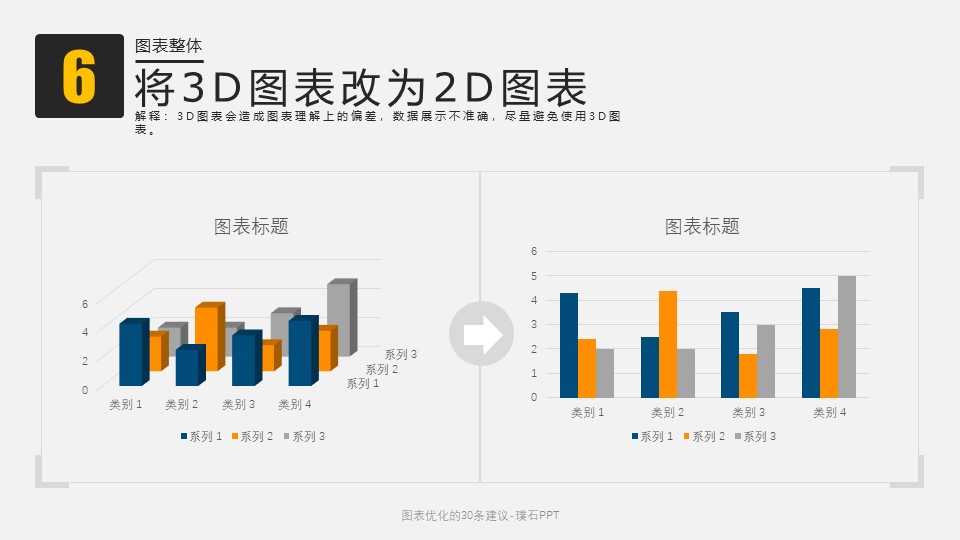
# 1. MATLAB数据可视化的基础**
MATLAB数据可视化是将数据以图形方式呈现,以帮助用户理解和解释复杂的数据集。MATLAB提供了一系列强大的函数和工具,用于创建各种类型的图表,包括折线图、条形图和散点图。
MATLAB数据可视化的核心函数是`plot`,它用于创建二维线形图。`plot`函数接受一组数据点作为输入,并使用线条将它们连接起来。通过指定不同的参数,可以定制线条的样式、颜色和宽度。此外,MATLAB还提供其他函数,如`bar`和`scatter`,用于创建条形图和散点图。
# 2. MATLAB数据可视化技巧
### 2.1 图表类型选择与定制
#### 2.1.1 常用图表类型及其特性
MATLAB提供了丰富的图表类型,每种类型都有其独特的特性,适用于不同的数据类型和可视化目的。
| 图表类型 | 特性 | 适用场景 |
|---|---|---|
| **折线图** | 显示数据随时间或其他独立变量的变化趋势 | 时间序列、趋势分析 |
| **条形图** | 比较不同类别或组的数据值 | 分类数据、频率分布 |
| **散点图** | 显示两个变量之间的关系,识别模式和相关性 | 相关性分析、聚类 |
| **饼图** | 显示不同类别在整体中的占比 | 数据分布、比例比较 |
| **雷达图** | 比较多个变量在不同维度上的表现 | 多维数据比较、绩效评估 |
#### 2.1.2 图表外观与格式化
除了选择合适的图表类型外,还可以通过定制图表的外观和格式来增强其可读性和美观性。
* **颜色和样式:** 使用不同的颜色、线型和标记来区分数据系列,提高可辨识度。
* **标签和标题:** 添加清晰的标签和标题,描述图表的内容和含义。
* **网格线和刻度:** 添加网格线和刻度,方便数据读取和比较。
* **图例:** 使用图例说明图表中不同元素的含义。
```
% 创建一个折线图
figure;
plot(x, y);
title('折线图示例');
xlabel('x');
ylabel('y');
legend('数据系列 1');
grid on;
```
### 2.2 数据预处理与转换
#### 2.2.1 数据清洗与过滤
在可视化数据之前,通常需要对数据进行预处理,以确保其准确性和完整性。数据清洗包括:
* **删除缺失值:** 使用`isnan`或`isinf`函数识别缺失值,并将其删除或用适当的值填充。
* **处理异常值:** 识别和处理异常值,以避免它们扭曲可视化结果。
* **过滤数据:** 根据特定条件过滤数据,仅保留相关或感兴趣的数据。
```
% 删除缺失值
data(isnan(data)) = [];
% 处理异常值
data(data > 100) = 100;
% 过滤数据
filtered_data = data(data > 50);
```
#### 2.2.2 数据转换与归一化
数据转换和归一化可以改善数据的可视化效果,使其更易于比较和分析。
* **数据转换:** 将数据转换为更适合可视化的形式,例如对数转换或标准化。
* **数据归一化:** 将数据缩放或归一化到一个特定的范围,以增强可比性和可视化效果。
```
% 对数转换
transformed_data = log10(data);
% 标准化
normalized_data = (data - min(data)) / (max(data) - min(data));
```
### 2.3 交互式可视化
#### 2.3.1 图表缩放与平移
交互式可视化允许用户与图表进行交互,以探索数据并获得更深入的见解。缩放和平移功能可用于:
* **缩放:** 放大或缩小图表,以专注于特定区域或数据点。
* **平移:** 在图表中移动,以查看不同部分的数据。
```
% 创建一个交互式折线图
figure;
plot(x, y);
title('交互式折线图');
xlabel('x');
ylabel('y');
legend('数据系列 1');
grid on;
zoom on;
pan on;
```
#### 2.3.2 数据点选择与高亮
数据点选择和高亮功能允许用户选择图表中的特定数据点,并查看其详细信息。
```
% 创建一个带有数据点选择和高亮功能的散点图
figure;
scatter(x, y);
title('散点图示例');
xlabel('x');
ylabel('y');
legend('数据系列 1');
grid on;
set(gca, 'ButtonDownFcn', @scatter_button_callback);
function scatter_button_callback(src, event)
% 获取鼠标点击的位置
point = get(gca, 'CurrentPoint');
% 查找最近的数据点
[~, idx] = min(vecnorm(point - [x', y']));
% 高亮选中的数据点
scatter(x(idx), y(idx), 'MarkerFaceColor', 'red');
end
```
# 3. MATLAB数据可视化实践
### 3.1 静态图表创建与保存
#### 3.1.1 使用plot、bar和scatter函数
MATLAB提供了多种函数来创建静态图表,包括plot、bar和scatter。这些函数允许用户绘制各种图表类型,包括折线图、条形图和散点图。
```matlab
% 创建折线图
x = 1:10;
y = rand(1, 10);
plot(x, y);
% 创建条形图
x = categorical({'A', 'B', 'C', 'D'});
y = [10, 20, 30, 40];
bar(x, y);
% 创建散点图
x = rand(1, 100);
y = rand(1, 100);
scatter(x, y);
```
#### 3.1.2 保存图表为图像或矢量格式
创建图表后,可以使用saveas函数将它们保存为图像或矢量格式。支持的格式包括PNG、JPEG、PDF和SVG。
```matlab
% 保存图表为PNG图像
saveas(gcf, 'my_chart.png');
% 保存图表为PDF矢量格式
saveas(gcf, 'my_chart.pdf');
```
### 3.2 动态图表与交互
#### 3.2.1 使用animatedline和ginput函数
animatedline函数允许用户创建动态图表,随着时间的推移更新数据。ginput函数允许用户从图表中获取交互式输入,例如选择数据点。
```matlab
% 创建动态折线图
x = 1:100;
y = zeros(1, 100);
animatedLine = animatedline;
for i = 1:100
y(i) = rand();
addpoints(animatedLine, x(i), y(i));
drawnow;
end
% 获取交互式数据点选择
[x_selected, y_selected] = ginput(1);
```
#### 3.2.2 实现交互式数据探索
通过结合animatedline和ginput函数,可以实现交互式数据探索。例如,用户可以从图表中选择数据点,并查看相关信息。
```matlab
% 创建交互式折线图
x = 1:100;
y = rand(1, 100);
animatedLine = animatedline;
for i = 1:100
y(i) = rand();
addpoints(animatedLine, x(i), y(i));
drawnow;
% 获取交互式数据点选择
[x_selected, y_selected] = ginput(1);
% 显示相关信息
disp(['Selected point: (', num2str(x_selected), ', ', num2str(y_selected), ')']);
end
```
# 4. MATLAB数据可视化高级应用
### 4.1 三维可视化
#### 4.1.1 使用surf、mesh和slice函数
MATLAB提供了多种函数用于创建三维可视化,其中包括`surf`、`mesh`和`slice`函数。
- `surf`函数用于绘制曲面图,它需要两个矩阵作为输入:一个表示x坐标的矩阵,另一个表示y坐标的矩阵。`surf`函数将这两个矩阵组合起来,创建一个曲面,然后使用颜色或纹理对其进行着色。
```
% 创建曲面图
[X, Y] = meshgrid(-3:0.1:3, -3:0.1:3);
Z = X.^2 + Y.^2;
surf(X, Y, Z);
% 调整视角
view(3);
```
- `mesh`函数用于绘制网格图,它需要三个矩阵作为输入:一个表示x坐标的矩阵,一个表示y坐标的矩阵,以及一个表示z坐标的矩阵。`mesh`函数将这三个矩阵组合起来,创建一个网格,然后使用线或点对其进行绘制。
```
% 创建网格图
[X, Y, Z] = peaks(30);
mesh(X, Y, Z);
% 调整视角
view(3);
```
- `slice`函数用于绘制切片图,它需要三个矩阵作为输入:一个表示x坐标的矩阵,一个表示y坐标的矩阵,以及一个表示z坐标的矩阵。`slice`函数将这三个矩阵组合起来,创建一个体积,然后使用平面对其进行切片,并显示切片结果。
```
% 创建切片图
[X, Y, Z] = peaks(30);
slice(X, Y, Z, [0, 10, 20]);
% 调整视角
view(3);
```
#### 4.1.2 探索三维数据结构
三维可视化不仅可以用于绘制曲面、网格和切片,还可以用于探索三维数据结构。MATLAB提供了`isosurface`、`contour3`和`stream3`等函数,用于可视化三维数据中的等值面、等值线和流线。
- `isosurface`函数用于可视化三维数据中的等值面,它需要三个矩阵作为输入:一个表示x坐标的矩阵,一个表示y坐标的矩阵,以及一个表示z坐标的矩阵。`isosurface`函数将这三个矩阵组合起来,创建一个体积,然后使用等值面对其进行分割,并显示分割结果。
```
% 创建等值面图
[X, Y, Z] = peaks(30);
isosurface(X, Y, Z, 0.5);
% 调整视角
view(3);
```
- `contour3`函数用于可视化三维数据中的等值线,它需要三个矩阵作为输入:一个表示x坐标的矩阵,一个表示y坐标的矩阵,以及一个表示z坐标的矩阵。`contour3`函数将这三个矩阵组合起来,创建一个体积,然后使用等值线对其进行分割,并显示分割结果。
```
% 创建等值线图
[X, Y, Z] = peaks(30);
contour3(X, Y, Z, 10);
% 调整视角
view(3);
```
- `stream3`函数用于可视化三维数据中的流线,它需要三个矩阵作为输入:一个表示x坐标的矩阵,一个表示y坐标的矩阵,以及一个表示z坐标的矩阵。`stream3`函数将这三个矩阵组合起来,创建一个体积,然后使用流线对其进行分割,并显示分割结果。
```
% 创建流线图
[X, Y, Z] = peaks(30);
stream3(X, Y, Z, 10);
% 调整视角
view(3);
```
### 4.2 地理数据可视化
#### 4.2.1 使用geoshow和geoscatter函数
MATLAB提供了`geoshow`和`geoscatter`等函数用于地理数据可视化。
- `geoshow`函数用于在地图上显示地理数据,它需要一个包含经度和纬度的矩阵作为输入。`geoshow`函数将这些经度和纬度转换为地图坐标,然后在地图上显示数据。
```
% 显示世界地图
geoshow('world');
```
- `geoscatter`函数用于在地图上显示散点图,它需要两个矩阵作为输入:一个包含经度和纬度的矩阵,以及一个包含散点值(例如,人口或温度)的矩阵。`geoscatter`函数将这些经度和纬度转换为地图坐标,然后在地图上显示散点图。
```
% 显示世界人口分布图
load('worldpop.mat');
geoscatter(lat, lon, pop, 10);
```
#### 4.2.2 创建地图和地理分布图
除了使用`geoshow`和`geoscatter`函数之外,MATLAB还提供了其他函数用于创建地图和地理分布图。这些函数包括`geoplot`、`geobubble`和`georaster`。
- `geoplot`函数用于在地图上绘制线和多边形,它需要一个包含经度和纬度的矩阵作为输入。`geoplot`函数将这些经度和纬度转换为地图坐标,然后在地图上绘制线和多边形。
```
% 绘制美国地图
load('uscities.mat');
geoplot(lat, lon, 'LineWidth', 2, 'Color', 'blue');
```
- `geobubble`函数用于在地图上显示气泡图,它需要两个矩阵作为输入:一个包含经度和纬度的矩阵,以及一个包含气泡大小(例如,人口或GDP)的矩阵。`geobubble`函数将这些经度和纬度转换为地图坐标,然后在地图上显示气泡图。
```
% 显示世界GDP分布图
load('worldgdp.mat');
geobubble(lat, lon, gdp, 10);
```
- `georaster`函数用于在地图上显示栅格数据,它需要一个包含栅格数据的矩阵作为输入。`georaster`函数将栅格数据转换为地图坐标,然后在地图上显示栅格数据。
```
% 显示世界地表温度分布图
load('worldtemp.mat');
georaster(lat, lon, temp);
```
### 4.3 自定义可视化
#### 4.3.1 使用graphics对象和函数
MATLAB提供了丰富的graphics对象和函数,用于创建自定义可视化。这些对象和函数包括`figure`、`axes`、`plot`、`line`、`text`和`colorbar`。
- `figure`对象用于创建图形窗口,它包含一个或多个`axes`对象。
- `axes`对象用于创建绘图区域,它包含一个或多个`plot`对象。
- `plot`对象用于绘制线、点和面,它可以接受各种数据类型作为输入。
- `line`对象用于绘制线,它可以指定线的颜色、宽度和样式。
- `text`对象用于添加文本到图形中,它可以指定文本的位置、大小和颜色。
- `colorbar`对象用于添加颜色条到图形中,它可以指定颜色条的位置、大小和颜色。
```
% 创建自定义可视化
figure;
axes;
plot(x, y, 'LineWidth', 2, 'Color', 'blue');
line([0, 10], [0, 10], 'LineWidth', 1, 'Color', 'red');
text(5, 5, 'Custom Visualization', 'FontSize', 14);
colorbar;
```
#### 4.3.2 实现自定义图表类型
除了使用MATLAB提供的内置图表类型之外,还可以使用graphics对象和函数实现自定义图表类型。例如,可以创建自定义条形图、饼图和雷达图。
```
% 创建自定义条形图
figure;
axes;
bar(x, y, 'FaceColor', 'blue', 'EdgeColor', 'black');
```
```
% 创建自定义饼图
figure;
axes;
pie(x, 'FaceColor', {'red', 'green', 'blue'});
```
```
% 创建自定义雷达图
figure;
axes;
polarplot(theta, r, 'LineWidth', 2, 'Color', 'blue');
```
# 5. MATLAB数据可视化案例研究
### 5.1 财务数据可视化
#### 5.1.1 股票价格走势图
**代码块:**
```
% 加载股票数据
data = load('stock_data.csv');
date = data(:,1);
price = data(:,2);
% 创建股票价格走势图
figure;
plot(date, price, 'b-o');
xlabel('日期');
ylabel('价格');
title('股票价格走势图');
grid on;
```
**代码逻辑分析:**
* `load('stock_data.csv')`:加载股票数据,其中`date`为日期,`price`为价格。
* `plot(date, price, 'b-o')`:绘制蓝色的线形图,圆形标记代表数据点。
* `xlabel('日期')`、`ylabel('价格')`、`title('股票价格走势图')`:设置图表标签和标题。
* `grid on`:显示网格线。
#### 5.1.2 财务指标交互式仪表板
**代码块:**
```
% 创建交互式仪表板
app = uifigure;
% 添加财务指标图表
axes1 = uiaxes(app);
plot(axes1, [1,2,3], [4,5,6]);
xlabel(axes1, '指标');
ylabel(axes1, '值');
title(axes1, '财务指标');
% 添加交互式控件
slider1 = uislider(app);
slider1.ValueChangedFcn = @(slider1, event) updatePlot(slider1.Value);
% 更新图表函数
function updatePlot(value)
plot(axes1, [1,2,3], [value, value+1, value+2]);
end
```
**代码逻辑分析:**
* `uifigure`:创建交互式仪表板。
* `uiaxes(app)`:在仪表板上添加图表。
* `plot(axes1, [1,2,3], [4,5,6])`:绘制示例数据。
* `xlabel(axes1, '指标')`、`ylabel(axes1, '值')`、`title(axes1, '财务指标')`:设置图表标签和标题。
* `uislider(app)`:添加滑块控件。
* `ValueChangedFcn`:当滑块值改变时触发`updatePlot`函数。
* `updatePlot(slider1.Value)`:更新图表数据,根据滑块值改变图表中第二条线的Y轴值。
### 5.2 科学数据可视化
#### 5.2.1 实验数据散点图
**代码块:**
```
% 加载实验数据
data = load('experiment_data.csv');
x = data(:,1);
y = data(:,2);
% 创建散点图
figure;
scatter(x, y, 50, 'filled');
xlabel('自变量');
ylabel('因变量');
title('实验数据散点图');
colorbar;
```
**代码逻辑分析:**
* `load('experiment_data.csv')`:加载实验数据,其中`x`为自变量,`y`为因变量。
* `scatter(x, y, 50, 'filled')`:绘制散点图,点的大小为50,填充颜色。
* `xlabel('自变量')`、`ylabel('因变量')`、`title('实验数据散点图')`:设置图表标签和标题。
* `colorbar`:添加颜色条,显示数据点颜色的对应值。
#### 5.2.2 分子结构三维模型
**代码块:**
```
% 加载分子结构数据
data = load('molecule_data.mat');
molecule = data.molecule;
% 创建三维模型
figure;
scatter3(molecule.X, molecule.Y, molecule.Z, 50, 'filled');
xlabel('X');
ylabel('Y');
zlabel('Z');
title('分子结构三维模型');
```
**代码逻辑分析:**
* `load('molecule_data.mat')`:加载分子结构数据,其中`molecule`包含分子原子的位置信息。
* `scatter3(molecule.X, molecule.Y, molecule.Z, 50, 'filled')`:绘制三维散点图,点的大小为50,填充颜色。
* `xlabel('X')`、`ylabel('Y')`、`zlabel('Z')`、`title('分子结构三维模型')`:设置图表标签和标题。
# 6. MATLAB数据可视化最佳实践
### 6.1 可读性与清晰度
**选择合适的图表类型**
图表类型应根据数据的性质和要传达的信息进行选择。例如:
* 条形图:比较不同类别的数据
* 折线图:显示数据的趋势和变化
* 散点图:显示两个变量之间的关系
**使用清晰的标签和标题**
图表应具有清晰的标题和标签,以便读者轻松理解其内容。标签应简明扼要,准确描述数据。
### 6.2 效率与性能
**优化数据预处理**
数据预处理可以显著提高绘图效率。应考虑以下优化:
* 删除不必要的数据点
* 转换数据以提高绘图速度
* 缓存预处理结果
**使用高效的绘图函数**
MATLAB提供了各种绘图函数,效率各不相同。应选择针对特定任务优化的函数。例如:
* `plot`:基本绘图函数,适用于小型数据集
* `scatter`:绘制散点图,支持大数据集
* `surf`:绘制三维曲面,适用于复杂数据
### 6.3 可移植性和协作
**使用标准化图表格式**
使用标准化图表格式(如PNG、JPEG、PDF)可以确保图表在不同平台上的一致显示。
**促进团队协作和代码共享**
MATLAB支持代码共享和协作。应使用版本控制系统(如Git)来管理代码,并使用代码审查流程来确保代码质量。
0
0





